Page 73 of 93
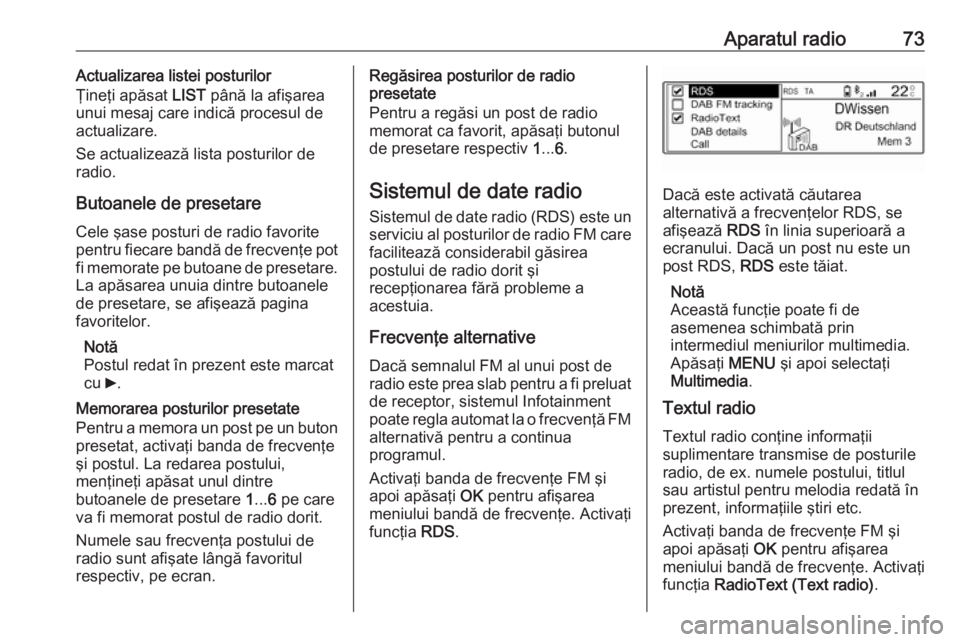
Aparatul radio73Actualizarea listei posturilor
Ţineţi apăsat LIST până la afişarea
unui mesaj care indică procesul de
actualizare.
Se actualizează lista posturilor de
radio.
Butoanele de presetare
Cele şase posturi de radio favorite pentru fiecare bandă de frecvenţe pot
fi memorate pe butoane de presetare. La apăsarea unuia dintre butoanele
de presetare, se afişează pagina
favoritelor.
Notă
Postul redat în prezent este marcat
cu 6.
Memorarea posturilor presetate
Pentru a memora un post pe un buton
presetat, activaţi banda de frecvenţe
şi postul. La redarea postului,
menţineţi apăsat unul dintre
butoanele de presetare 1... 6 pe care
va fi memorat postul de radio dorit.
Numele sau frecvenţa postului de
radio sunt afişate lângă favoritul
respectiv, pe ecran.Regăsirea posturilor de radio
presetate
Pentru a regăsi un post de radio
memorat ca favorit, apăsaţi butonul
de presetare respectiv 1... 6.
Sistemul de date radio Sistemul de date radio (RDS) este un
serviciu al posturilor de radio FM care facilitează considerabil găsirea
postului de radio dorit şi
recepţionarea fără probleme a
acestuia.
Frecvenţe alternative Dacă semnalul FM al unui post de
radio este prea slab pentru a fi preluat de receptor, sistemul Infotainment
poate regla automat la o frecvenţă FM
alternativă pentru a continua
programul.
Activaţi banda de frecvenţe FM şi
apoi apăsaţi OK pentru afişarea
meniului bandă de frecvenţe. Activaţi
funcţia RDS.
Dacă este activată căutarea
alternativă a frecvenţelor RDS, se
afişează RDS în linia superioară a
ecranului. Dacă un post nu este un
post RDS, RDS este tăiat.
Notă
Această funcţie poate fi de
asemenea schimbată prin
intermediul meniurilor multimedia.
Apăsaţi MENU şi apoi selectaţi
Multimedia .
Textul radio
Textul radio conţine informaţii
suplimentare transmise de posturile
radio, de ex. numele postului, titlul
sau artistul pentru melodia redată în
prezent, informaţiile ştiri etc.
Activaţi banda de frecvenţe FM şi
apoi apăsaţi OK pentru afişarea
meniului bandă de frecvenţe. Activaţi
funcţia RadioText (Text radio) .
Page 74 of 93
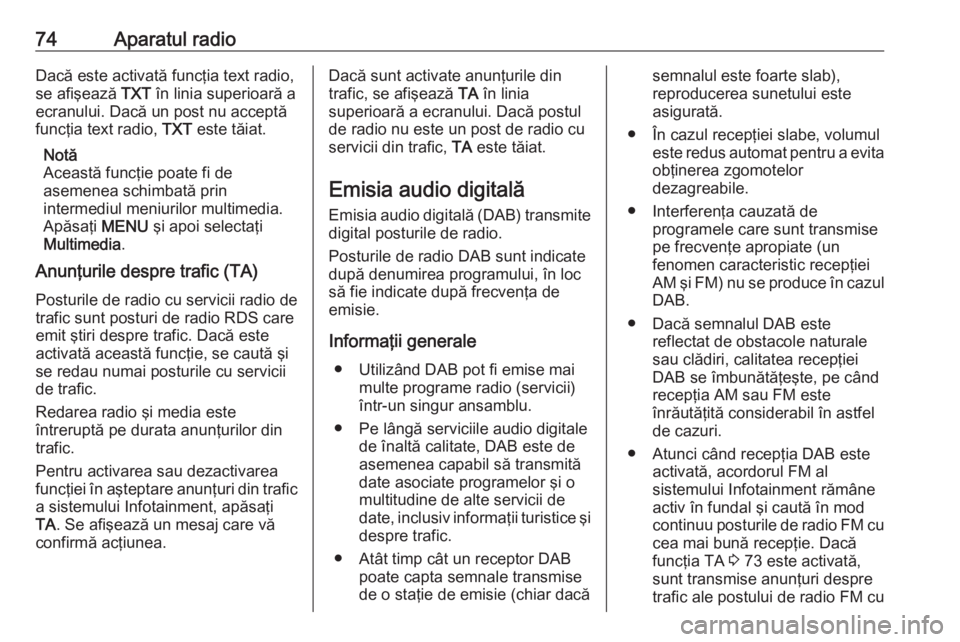
74Aparatul radioDacă este activată funcţia text radio,
se afişează TXT în linia superioară a
ecranului. Dacă un post nu acceptă
funcţia text radio, TXT este tăiat.
Notă
Această funcţie poate fi de
asemenea schimbată prin
intermediul meniurilor multimedia.
Apăsaţi MENU şi apoi selectaţi
Multimedia .
Anunţurile despre trafic (TA)
Posturile de radio cu servicii radio de
trafic sunt posturi de radio RDS care
emit ştiri despre trafic. Dacă este
activată această funcţie, se caută şi se redau numai posturile cu servicii
de trafic.
Redarea radio şi media este
întreruptă pe durata anunţurilor din
trafic.
Pentru activarea sau dezactivarea
funcţiei în aşteptare anunţuri din trafic
a sistemului Infotainment, apăsaţi
TA . Se afişează un mesaj care vă
confirmă acţiunea.Dacă sunt activate anunţurile din trafic, se afişează TA în linia
superioară a ecranului. Dacă postul de radio nu este un post de radio cu
servicii din trafic, TA este tăiat.
Emisia audio digitală
Emisia audio digitală (DAB) transmite
digital posturile de radio.
Posturile de radio DAB sunt indicate
după denumirea programului, în loc
să fie indicate după frecvenţa de
emisie.
Informaţii generale ● Utilizând DAB pot fi emise mai multe programe radio (servicii)
într-un singur ansamblu.
● Pe lângă serviciile audio digitale de înaltă calitate, DAB este de
asemenea capabil să transmită
date asociate programelor şi o
multitudine de alte servicii de
date, inclusiv informaţii turistice şi
despre trafic.
● Atât timp cât un receptor DAB poate capta semnale transmise
de o staţie de emisie (chiar dacăsemnalul este foarte slab),
reproducerea sunetului este
asigurată.
● În cazul recepţiei slabe, volumul este redus automat pentru a evitaobţinerea zgomotelor
dezagreabile.
● Interferenţa cauzată de programele care sunt transmise
pe frecvenţe apropiate (un
fenomen caracteristic recepţiei
AM şi FM) nu se produce în cazul
DAB.
● Dacă semnalul DAB este reflectat de obstacole naturale
sau clădiri, calitatea recepţiei
DAB se îmbunătăţeşte, pe când
recepţia AM sau FM este
înrăutăţită considerabil în astfel
de cazuri.
● Atunci când recepţia DAB este activată, acordorul FM al
sistemului Infotainment rămâne
activ în fundal şi caută în mod continuu posturile de radio FM cu cea mai bună recepţie. Dacă
funcţia TA 3 73 este activată,
sunt transmise anunţuri despre
trafic ale postului de radio FM cu
Page 75 of 93
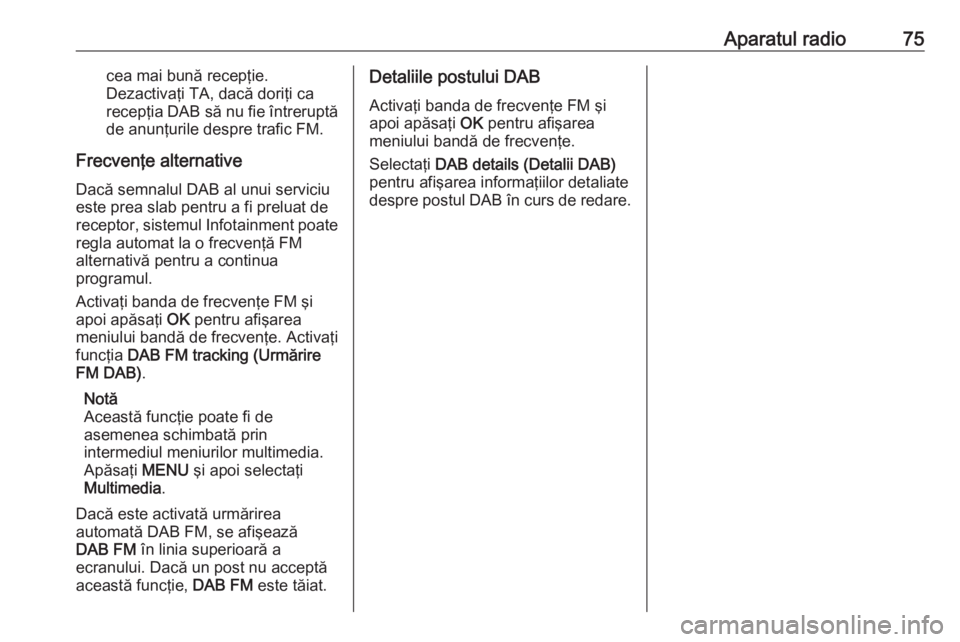
Aparatul radio75cea mai bună recepţie.
Dezactivaţi TA, dacă doriţi ca
recepţia DAB să nu fie întreruptă de anunţurile despre trafic FM.
Frecvenţe alternative Dacă semnalul DAB al unui serviciu
este prea slab pentru a fi preluat de
receptor, sistemul Infotainment poate
regla automat la o frecvenţă FM
alternativă pentru a continua
programul.
Activaţi banda de frecvenţe FM şi
apoi apăsaţi OK pentru afişarea
meniului bandă de frecvenţe. Activaţi
funcţia DAB FM tracking (Urmărire
FM DAB) .
Notă
Această funcţie poate fi de
asemenea schimbată prin
intermediul meniurilor multimedia.
Apăsaţi MENU şi apoi selectaţi
Multimedia .
Dacă este activată urmărirea
automată DAB FM, se afişează
DAB FM în linia superioară a
ecranului. Dacă un post nu acceptă
această funcţie, DAB FM este tăiat.Detaliile postului DAB
Activaţi banda de frecvenţe FM şi
apoi apăsaţi OK pentru afişarea
meniului bandă de frecvenţe.
Selectaţi DAB details (Detalii DAB)
pentru afişarea informaţiilor detaliate despre postul DAB în curs de redare.
Page 76 of 93
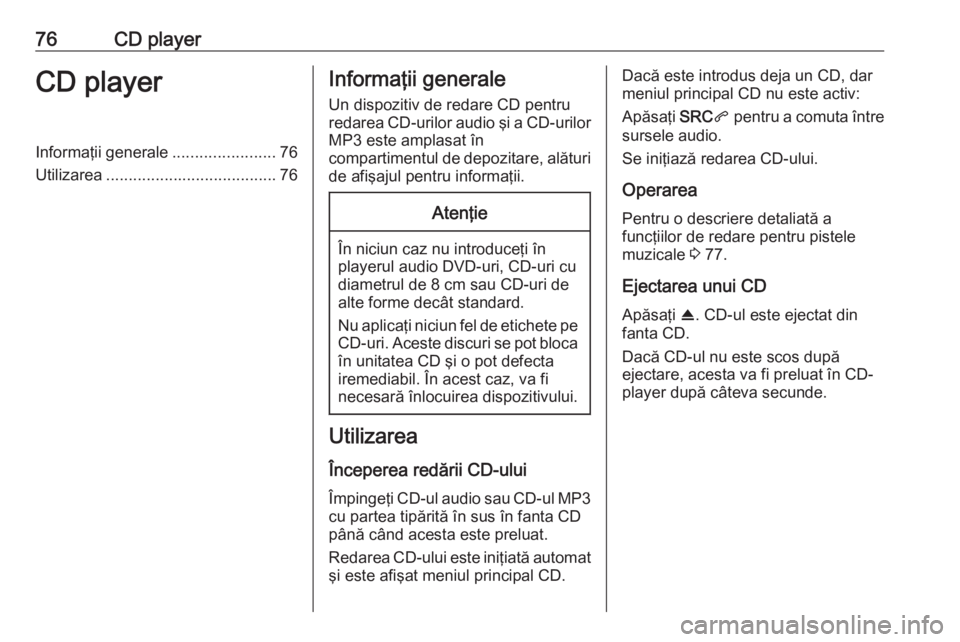
76CD playerCD playerInformaţii generale.......................76
Utilizarea ...................................... 76Informaţii generale
Un dispozitiv de redare CD pentru
redarea CD-urilor audio şi a CD-urilor
MP3 este amplasat în
compartimentul de depozitare, alături
de afişajul pentru informaţii.Atenţie
În niciun caz nu introduceţi în
playerul audio DVD-uri, CD-uri cu
diametrul de 8 cm sau CD-uri de
alte forme decât standard.
Nu aplicaţi niciun fel de etichete pe
CD-uri. Aceste discuri se pot bloca în unitatea CD şi o pot defecta
iremediabil. În acest caz, va fi
necesară înlocuirea dispozitivului.
Utilizarea
Începerea redării CD-ului Împingeţi CD-ul audio sau CD-ul MP3
cu partea tipărită în sus în fanta CD până când acesta este preluat.
Redarea CD-ului este iniţiată automat
şi este afişat meniul principal CD.
Dacă este introdus deja un CD, dar
meniul principal CD nu este activ:
Apăsaţi SRCq pentru a comuta între
sursele audio.
Se iniţiază redarea CD-ului.
Operarea Pentru o descriere detaliată a
funcţiilor de redare pentru pistele
muzicale 3 77.
Ejectarea unui CD Apăsaţi R. CD-ul este ejectat din
fanta CD.
Dacă CD-ul nu este scos după
ejectare, acesta va fi preluat în CD- player după câteva secunde.
Page 77 of 93
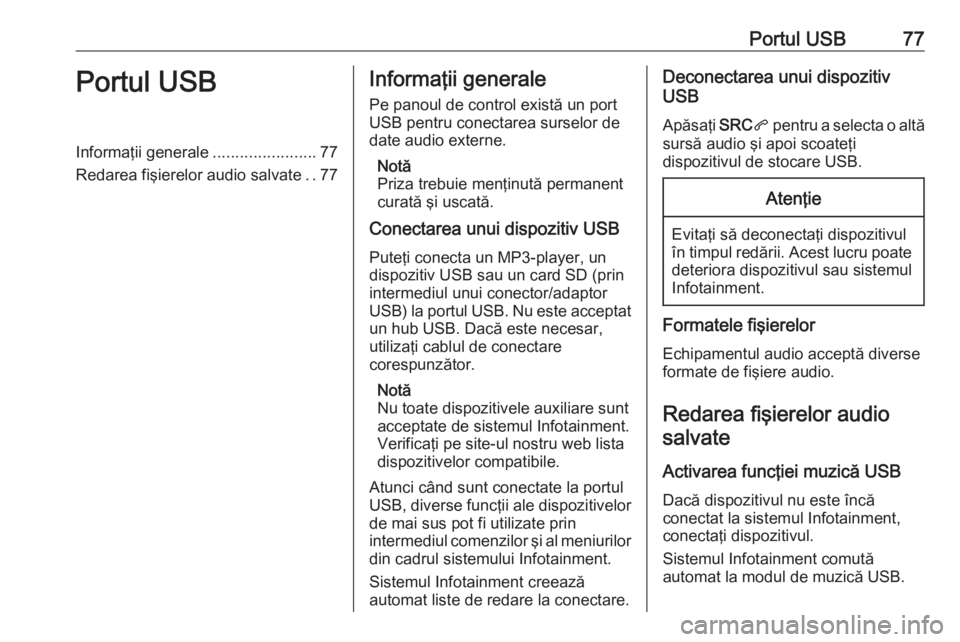
Portul USB77Portul USBInformaţii generale.......................77
Redarea fişierelor audio salvate ..77Informaţii generale
Pe panoul de control există un port
USB pentru conectarea surselor de
date audio externe.
Notă
Priza trebuie menţinută permanent
curată şi uscată.
Conectarea unui dispozitiv USB
Puteţi conecta un MP3-player, un
dispozitiv USB sau un card SD (prin
intermediul unui conector/adaptor
USB) la portul USB. Nu este acceptat un hub USB. Dacă este necesar,
utilizaţi cablul de conectare
corespunzător.
Notă
Nu toate dispozitivele auxiliare sunt acceptate de sistemul Infotainment. Verificaţi pe site-ul nostru web lista
dispozitivelor compatibile.
Atunci când sunt conectate la portul
USB, diverse funcţii ale dispozitivelor
de mai sus pot fi utilizate prin
intermediul comenzilor şi al meniurilor
din cadrul sistemului Infotainment.
Sistemul Infotainment creează
automat liste de redare la conectare.Deconectarea unui dispozitiv
USB
Apăsaţi SRCq pentru a selecta o altă
sursă audio şi apoi scoateţi
dispozitivul de stocare USB.Atenţie
Evitaţi să deconectaţi dispozitivul
în timpul redării. Acest lucru poate
deteriora dispozitivul sau sistemul
Infotainment.
Formatele fişierelor
Echipamentul audio acceptă diverse
formate de fişiere audio.
Redarea fişierelor audiosalvate
Activarea funcţiei muzică USB Dacă dispozitivul nu este încă
conectat la sistemul Infotainment,
conectaţi dispozitivul.
Sistemul Infotainment comută
automat la modul de muzică USB.
Page 78 of 93
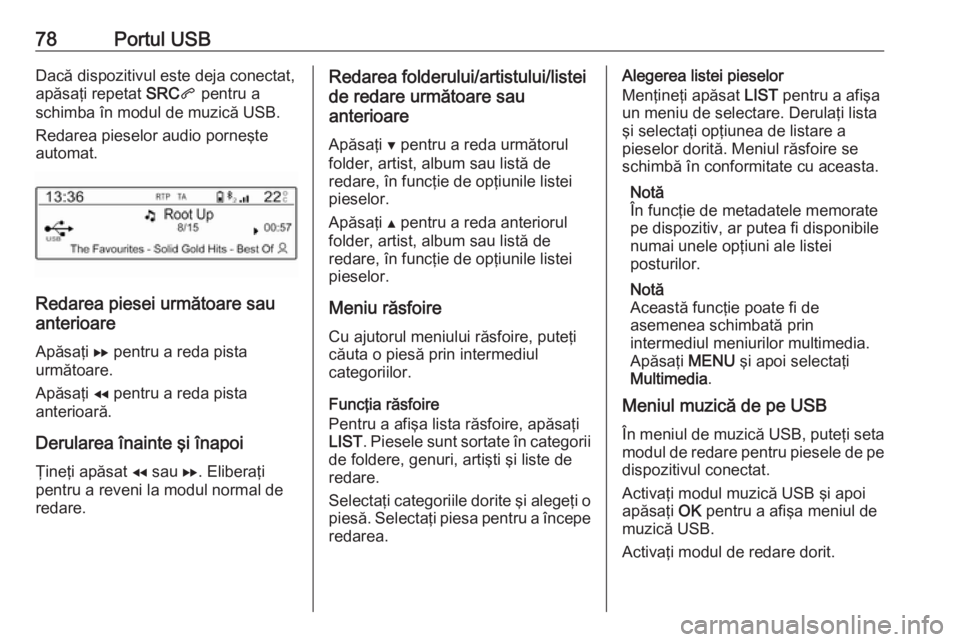
78Portul USBDacă dispozitivul este deja conectat,
apăsaţi repetat SRCq pentru a
schimba în modul de muzică USB.
Redarea pieselor audio porneşte
automat.
Redarea piesei următoare sau
anterioare
Apăsaţi g pentru a reda pista
următoare.
Apăsaţi f pentru a reda pista
anterioară.
Derularea înainte şi înapoi
Ţineţi apăsat f sau g. Eliberaţi
pentru a reveni la modul normal de redare.
Redarea folderului/artistului/listei
de redare următoare sau
anterioare
Apăsaţi Z pentru a reda următorul
folder, artist, album sau listă de
redare, în funcţie de opţiunile listei
pieselor.
Apăsaţi Y pentru a reda anteriorul
folder, artist, album sau listă de
redare, în funcţie de opţiunile listei
pieselor.
Meniu răsfoire
Cu ajutorul meniului răsfoire, puteţi
căuta o piesă prin intermediul
categoriilor.
Funcţia răsfoire
Pentru a afişa lista răsfoire, apăsaţi
LIST . Piesele sunt sortate în categorii
de foldere, genuri, artişti şi liste de
redare.
Selectaţi categoriile dorite şi alegeţi o piesă. Selectaţi piesa pentru a începe
redarea.Alegerea listei pieselor
Menţineţi apăsat LIST pentru a afişa
un meniu de selectare. Derulaţi lista
şi selectaţi opţiunea de listare a
pieselor dorită. Meniul răsfoire se
schimbă în conformitate cu aceasta.
Notă
În funcţie de metadatele memorate
pe dispozitiv, ar putea fi disponibile
numai unele opţiuni ale listei
posturilor.
Notă
Această funcţie poate fi de
asemenea schimbată prin
intermediul meniurilor multimedia.
Apăsaţi MENU şi apoi selectaţi
Multimedia .
Meniul muzică de pe USB
În meniul de muzică USB, puteţi seta
modul de redare pentru piesele de pe dispozitivul conectat.
Activaţi modul muzică USB şi apoi
apăsaţi OK pentru a afişa meniul de
muzică USB.
Activaţi modul de redare dorit.
Page 79 of 93
Portul USB79Normal: Melodiile de pe album, din
folder sau lista de redare sunt redate în ordinea obişnuită.
Random (Aleator) : Melodiile de pe
album, din folder sau lista de redare
sunt redate în ordinea aleatorie.
Random all (Aleator toate) : Toate
piesele memorate pe dispozitivul conectat sunt redate în ordine
aleatorie.
Repeat (Repetare) : Albumul, folderul
sau lista de redare aleasă sunt redate repetat.
Page 80 of 93
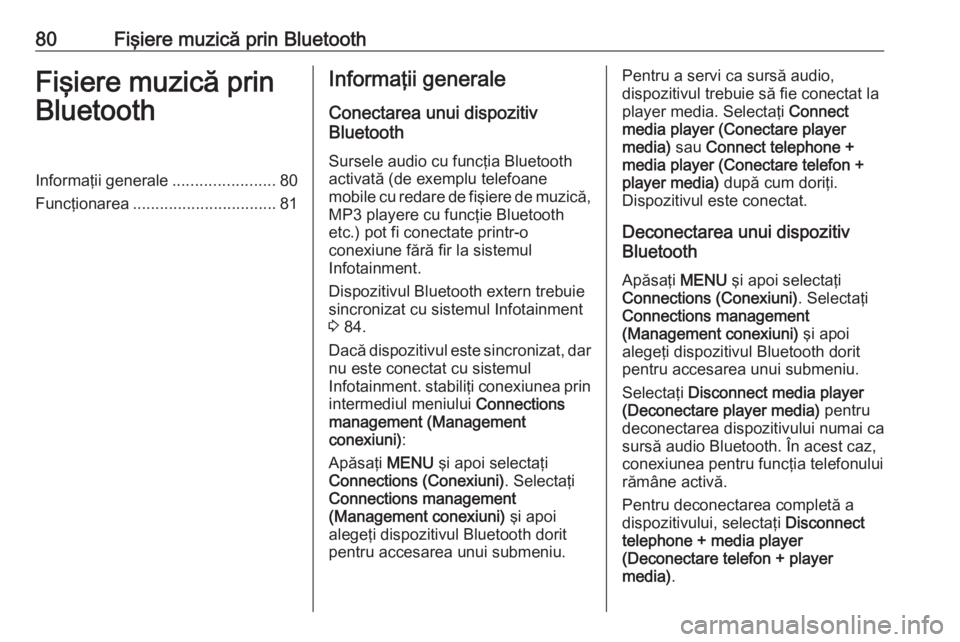
80Fişiere muzică prin BluetoothFişiere muzică prin
BluetoothInformaţii generale .......................80
Funcţionarea ................................ 81Informaţii generale
Conectarea unui dispozitiv
Bluetooth
Sursele audio cu funcţia Bluetooth
activată (de exemplu telefoane
mobile cu redare de fişiere de muzică,
MP3 playere cu funcţie Bluetooth
etc.) pot fi conectate printr-o
conexiune fără fir la sistemul
Infotainment.
Dispozitivul Bluetooth extern trebuie
sincronizat cu sistemul Infotainment
3 84.
Dacă dispozitivul este sincronizat, dar
nu este conectat cu sistemul
Infotainment. stabiliţi conexiunea prin intermediul meniului Connections
management (Management
conexiuni) :
Apăsaţi MENU şi apoi selectaţi
Connections (Conexiuni) . Selectaţi
Connections management
(Management conexiuni) şi apoi
alegeţi dispozitivul Bluetooth dorit
pentru accesarea unui submeniu.Pentru a servi ca sursă audio,
dispozitivul trebuie să fie conectat la
player media. Selectaţi Connect
media player (Conectare player
media) sau Connect telephone +
media player (Conectare telefon +
player media) după cum doriţi.
Dispozitivul este conectat.
Deconectarea unui dispozitiv
Bluetooth
Apăsaţi MENU şi apoi selectaţi
Connections (Conexiuni) . Selectaţi
Connections management
(Management conexiuni) şi apoi
alegeţi dispozitivul Bluetooth dorit
pentru accesarea unui submeniu.
Selectaţi Disconnect media player
(Deconectare player media) pentru
deconectarea dispozitivului numai ca
sursă audio Bluetooth. În acest caz,
conexiunea pentru funcţia telefonului
rămâne activă.
Pentru deconectarea completă a
dispozitivului, selectaţi Disconnect
telephone + media player
(Deconectare telefon + player
media) .